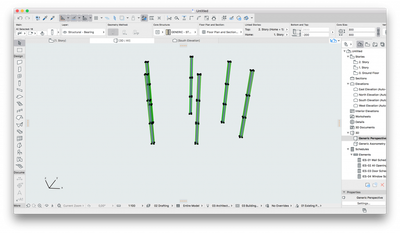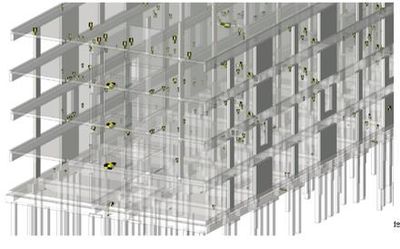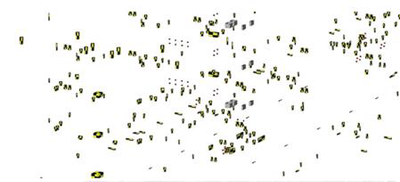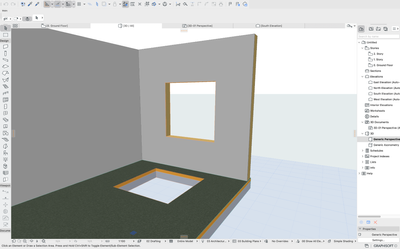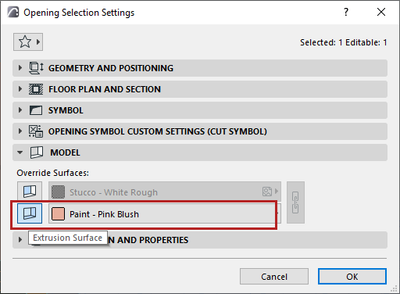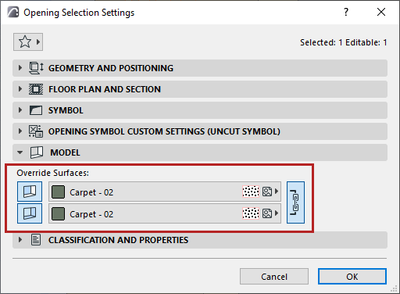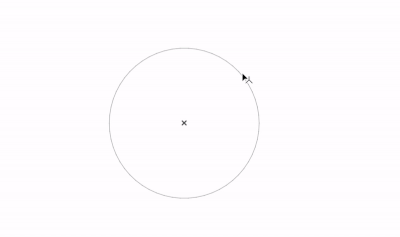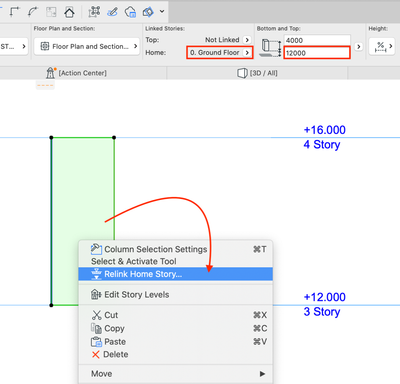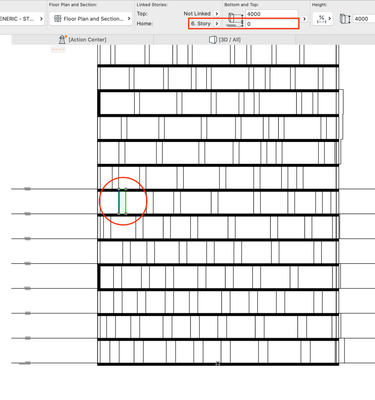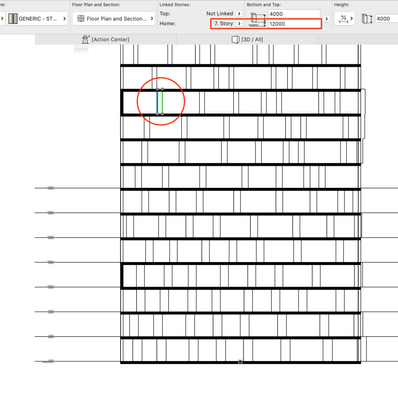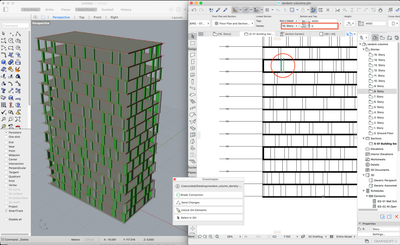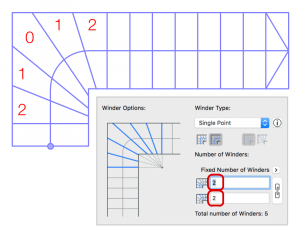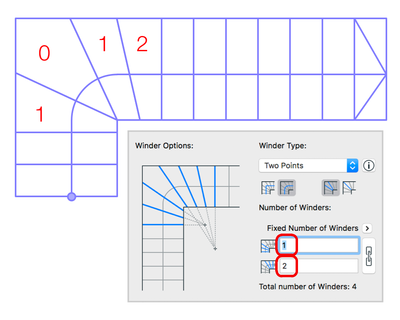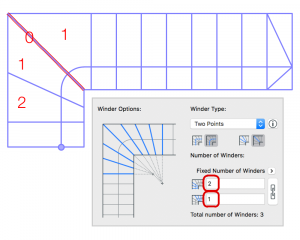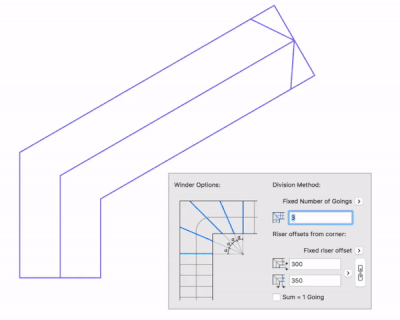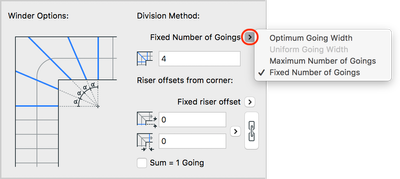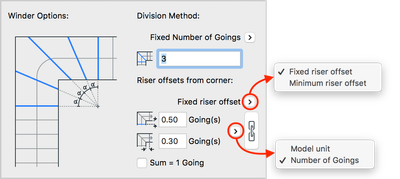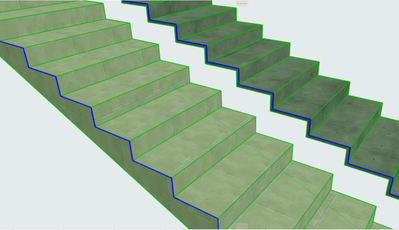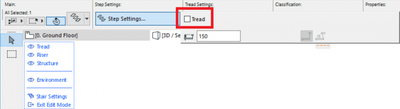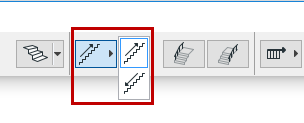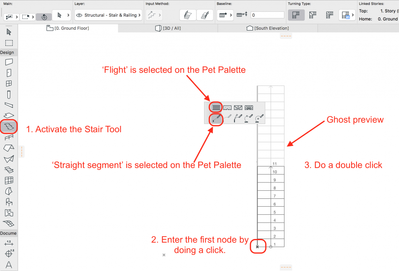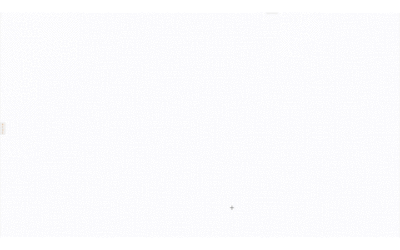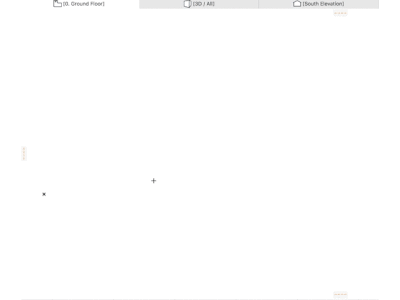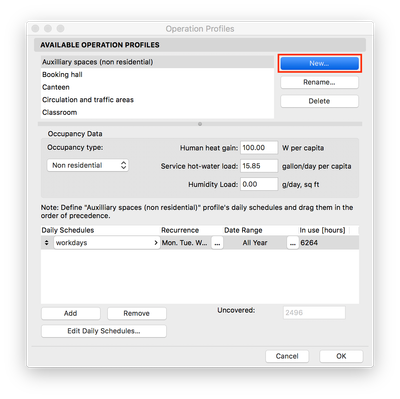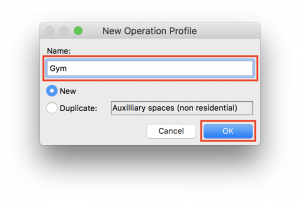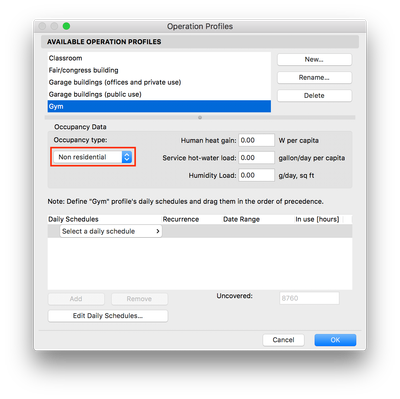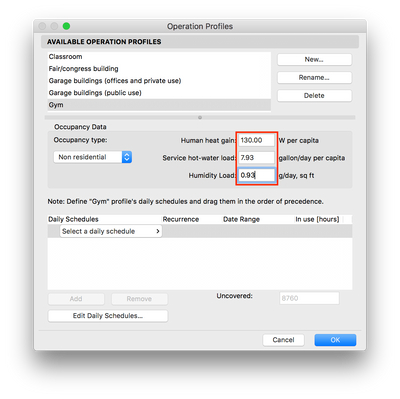複数フロアにまたがる柱の配置
新しい4階建ての建物の設計に取り組んでいます。柱の位置が常に変化するので、すべてのフロアで柱の位置を常に変更することは困難です。あるフロアの柱を動かすと、他のフロアの対応する柱も一緒に調整される方法はないでしょうか? By Dwight Atkinson, Vancouver, Canada この質問には、3つの異なる答えがあり、そのどれを使ってもこの問題に対応することができます。 a) ホットリンクモジュールを使用この場合、Archicadのこの機能を使用して、すべてのフロアの構造要素を1つの...